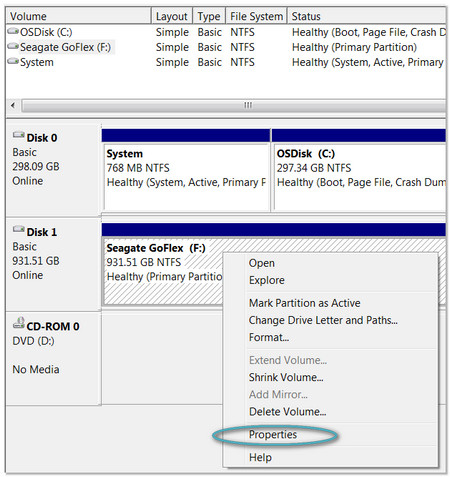Catálogo de componentes de un equipo computo
(Externos e internos).
Componentes externos
1.-MONITOR:El monitor es un dispositivo electrónico de salida de la computadora en el que se muestran las imágenes y textos generados por medio de un adaptador gráfico o de video de ésta.
Es el principal interfaz de salida el cual muestra los datos o información de la computadora en general.
2.- GABINETE:
Gabinete es el armazón que contiene los principales componentes de hardware de una computadora.
Es el que protege los componentes internos como el CPU, tarjeta madre, microprocesador, memoria, disco rígido y unidades internas (lector de CD o DVD, etc.).
3.-TECLADO:
Es un dispositivo que presenta el conjunto de las teclas de una computadora.
Se escribe en los procesadores de texto, pero también se pueden hacer muchas otras cosas, como manejar íntegramente otro tipo de programas o jugar a videojuegos.
4.-MOUSE (RATON):
Es generalmente utilizado en el mundo de la informática para referirse a uno de los periféricos de mayor uso mientras se está frente a una computadora.
Es un dispositivo apuntador utilizado para facilitar el manejo de un entorno gráfico en una computadora.
5.- BOCINAS:
Dispositivos de audio clasificados como periféricos de salida.
Estas convierten energía eléctrica en energía sonora, recibiendo las señales eléctricas de audio procedentes de la computadora, transformándolas en sonido.
6.- MICROFONO
Funcionan de la misma manera que cualquier otro micrófono, pero cuando se combinan con una computadora, se convierten en herramientas poderosas.
Se conecta a la computadora para grabar sonido o para comunicarse por internet con otras personas.
7.- CAMARA WEB
Una cámara web o cámara de red (en inglés: webcam) es una pequeña cámara digital que cuentan con 3, 5, 8, 10 y hasta 15 megapíxeles y son de alta definición.
Puede capturar imágenes y transmitirlas a través de Internet, ya sea a una página web u otras computadoras de forma privada.
Componentes internos:
1.- FUENTE DE PODER:Se hace referencia al sistema que otorga la electricidad imprescindible para alimentar al equipo.
Se encarga de transformar una corriente eléctrica alterna en una corriente eléctrica continua transmitiendo la corriente eléctrica.
2.- TARJETA MADRE:
Es una tarjeta de circuito impreso que permite la integración de todos los componentes de una computadora.
Es actuar como el circuito principal que conecta y comunica a todos los dispositivos y componentes conectados a ella.
3.- PROCESADOR:
El procesador es en los sistemas informáticos el complejo de circuitos que configura la unidad central de procesamiento o CPU.
Interpreta instrucciones y procesa los datos de los programas. La velocidad con la que trabajan se mide en Hertz.
4.- MEMORIA RAM:
Las siglas RAM significan “Random Access Memory” traducido al español es “Memoria de Acceso Aleatorio”.
El almacenamiento es considerado temporal por que los datos y programas permanecen en ella mientras que la computadora este encendida o no sea reiniciada.
5.- DISCO DURO:
Con una gran capacidad de almacenamiento de datos informáticos que se encuentra insertado permanentemente en la unidad central de procesamiento de la computadora.
Es almacenar la información del PC cuando no se encuentra conectado a la corriente eléctrica.
6.- UNIDADES OPTICAS:
Son los tipos de medios ópticos más comunes que pueden ser leídos y grabados por estas unidades.
Son capaces de leer, escribir y reescribir datos por medio de un rayo láser, en las superficie plástica de un disco.
7.- TARJETA DE SONIDO:
Es un dispositivo que se conecta a la placa base del ordenador, o que puede ir integrada en la misma.
Permite la salida de audio controlada por un programa informático llamado controlador (driver).
8.- TARJETA DE GRAFICOS:
Es una tarjeta de expansión de la placa base del ordenador.
Se encarga de procesar los datos provenientes de la unidad central de procesamiento (CPU) y transformarlos en información comprensible y representable en el dispositivo de salida (por ejemplo: monitor, televisor o proyector).

 ) + X.
) + X.